
Muốn tìm hiểu về PC Manager - ứng dụng quản lý và dọn dẹp hệ thống cho Windows 11? Hãy đọc tiếp để cùng KDATA khám phá cách PC Manager có thể giúp bạn tối ưu hóa hiệu suất máy tính và duy trì hệ thống hoạt động mượt mà.
Các phiên bản Windows gần đây đã cho thấy việc Microsoft bắt đầu chú trọng rất nhiều vào việc lắng nghe các ý kiến từ người dùng. Cụ thể là hàng loạt các tính năng cơ bản điều được nâng cấp và thay đổi. Ví dụ đơn giản nhất ở đây là hầu như đa phần người dùng điều không còn cần đến phần mềm diệt virus cho Windows 11 nữa vì Windows Security đã làm rất tốt công việc bảo vệ của nó.
Và mới đây, các phần mềm, ứng dụng “dọn rác” của bên thứ ba sẽ là đối tượng tiếp theo mà Microsoft cho vào “dĩ vãng” bằng việc phát hành ứng dụng PC Manager.
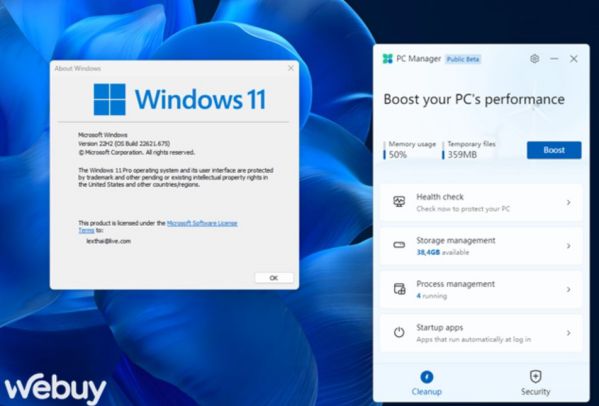
Về cơ bản, PC Manager cung cấp cho người dùng cái nhìn tổng quan về tình trạng máy tính của họ. Ứng dụng có thể giúp người dùng xóa các tập tin tạm thời, quản lý ứng dụng đang chạy và theo dõi các bản cập nhật, tất cả đều ở cùng một nơi.
Vậy làm thế nào để có thể cài đặt và dùng thử PC Manager khi nó mới chỉ đang ở giai đoạn phát triển và chỉ khả dụng đối với người dùng Trung Quốc? Bài viết này sẽ gợi ý cho bạn.
Bước 1: Mở Settings lên và truy cập vào “Time & language”. Sau đó nhấn vào “Language & region”.
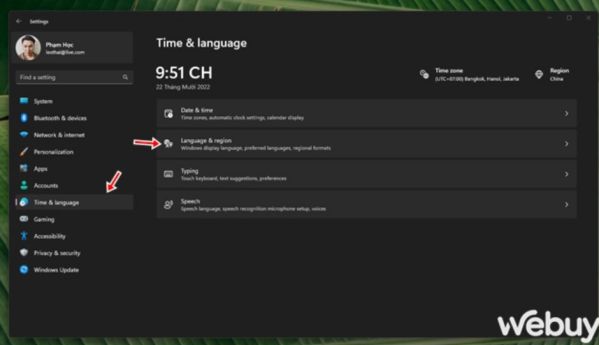
Bước 2: Thay đổi lựa chọn ở dòng “Country or region” thành “China”.
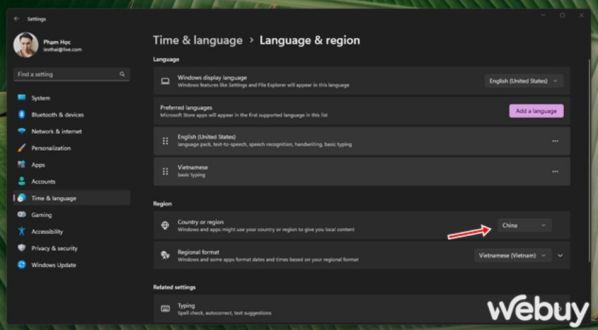
Giờ bạn hãy truy cập vào đường dẫn này https://t.co/mWpALiFeIE và nhấn vào “Get”.
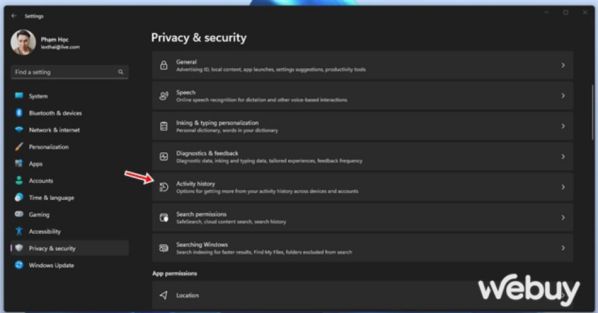
Microsoft Store sẽ tiến hành tải và cài đặt ứng dụng PC Manager một cách tự động.
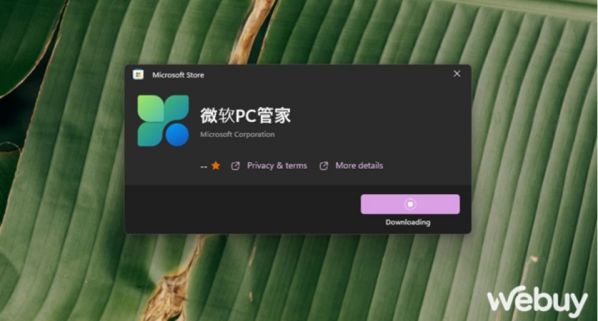
PC Manager có hai tab chức năng chính, tab “Cleanup” hiển thị các tập tin tạm thời bao gồm những thứ như nhật ký hệ thống và cung cấp tùy chọn để bạn có thể xóa chúng nhằm giải phóng dung lượng. Tất nhiên, điều này không thực sự mới khi bạn đã có thể xóa các tệp của mình bằng ứng dụng Settings.
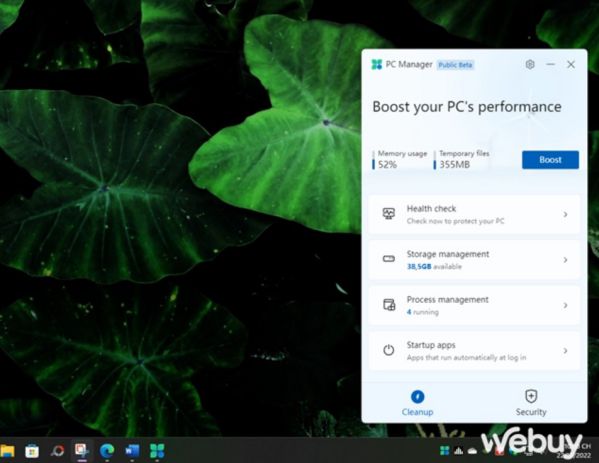
Tương tự, ứng dụng cho phép bạn xem những gì đang sử dụng tài nguyên hệ thống, điều bạn thường làm với Task Manager.
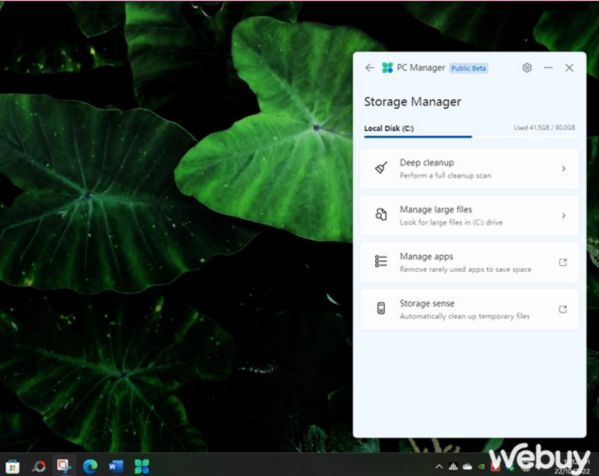
Nó cũng có thể đề xuất tắt một số ứng dụng để cải thiện hiệu suất.
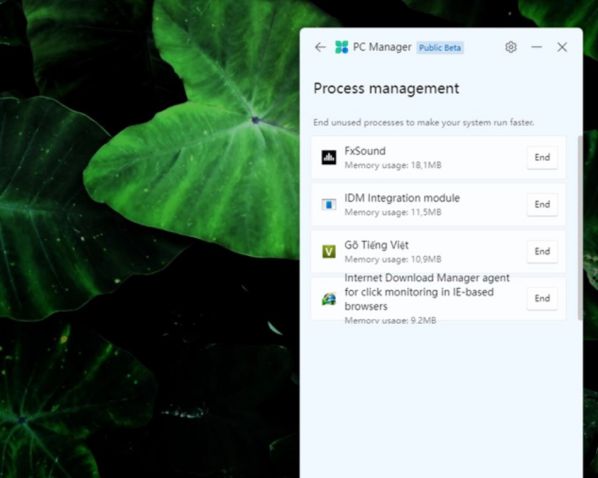
Tiếp theo là tab “Security”, cho phép bạn kiểm tra các mối đe dọa bảo mật tiềm ẩn trên PC và đảm bảo rằng máy có các bản cập nhật mới nhất từ Windows Update.
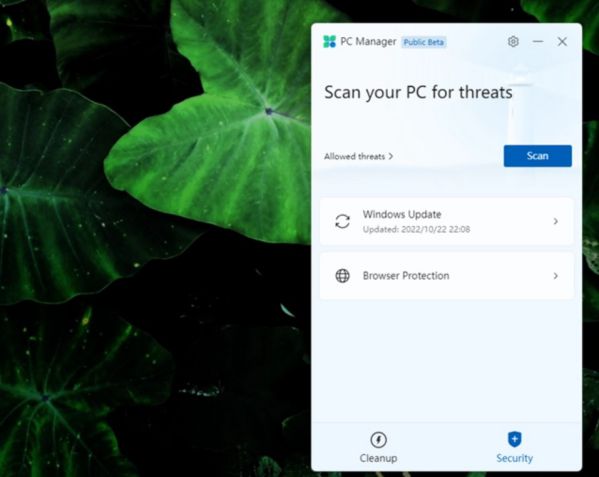
Ngoài ra còn có một tùy chọn bảo vệ trình duyệt Browser Protection.
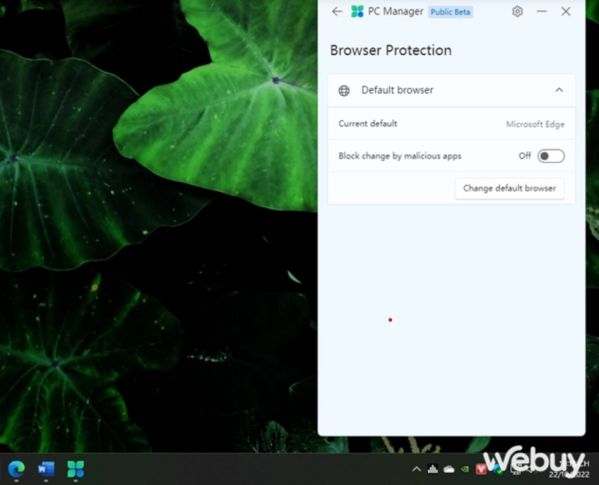
Ngoài việc mang tất cả những tính năng này vào cùng một ứng dụng, đây dường như là một cách khác để Microsoft thử thúc đẩy người dùng chuyển sang trình duyệt Edge của riêng mình. Khi đề xuất các hành động cần thực hiện để cải thiện hiệu suất PC, ảnh chụp màn hình cho thấy một trong những "vấn đề tiềm ẩn" có thể cần được khắc phục là đặt trình duyệt mặc định của bạn trở lại Edge.
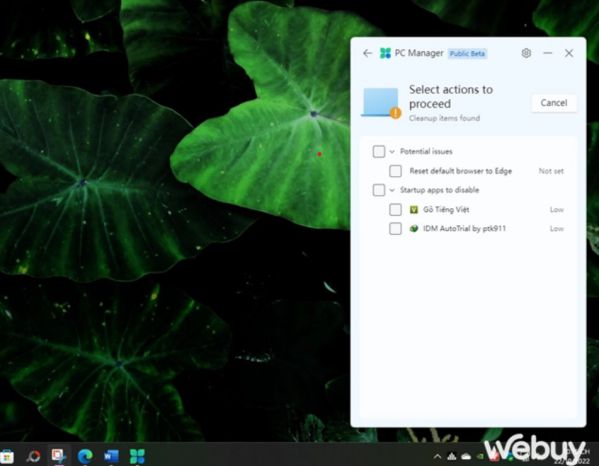
Nhìn chung thì có thể thấy PC Manager là một ứng dụng “tất cả trong một” khá hay vì nó tập trung hầu hết các tính năng nằm rải rác khắc hệ thống vào một chỗ để người dùng tiện sử dụng. Bạn cảm thấy ứng dụng này của Microsoft thế nào?
Tham khảo thêm: Hướng dẫn cài đặt SteamOS 3 trên PC Linux
PC Manager là một công cụ mạnh mẽ giúp tối ưu hóa hiệu suất hệ thống trên Windows 11. Nó cung cấp các tính năng dọn dẹp rác, quản lý tệp tin và ứng dụng, và cải thiện tốc độ hoạt động của máy tính.
Để sử dụng PC Manager để dọn dẹp hệ thống trên Windows 11, bạn cần mở ứng dụng, chọn tùy chọn dọn dẹp và quét hệ thống để phát hiện các tệp rác và tệp không cần thiết. Sau đó, bạn có thể chọn dọn dẹp những tệp này để giải phóng không gian lưu trữ và cải thiện hiệu suất hệ thống.
PC Manager cung cấp phiên bản miễn phí cho người dùng Windows 11, với đầy đủ các tính năng cơ bản để quản lý và tối ưu hóa hệ thống. Ngoài ra, cũng có các phiên bản trả phí với các tính năng nâng cao và hỗ trợ kỹ thuật chuyên nghiệp.
Nguồn bài tham khảo: Genk
Mọi người cùng tìm kiếm: pc manager
Các gói dịch vụ Cloud VPS của KDATA mang đến cho bạn nhiều lựa chọn về hiệu suất cũng như khả năng lưu trữ, mọi nhu cầu về doanh nghiệp đều được đáp ứng. KDATA đảm bảo khả năng uptime lên đến 99,99%, toàn quyền quản trị và free backup hằng ngày. Tham khảo ngay các gói dịch vụ Cloud VPS:
👉 Liên hệ ngay KDATA hỗ trợ tận tình, support tối đa, giúp bạn trải nghiệm dịch vụ giá hời chất lượng tốt nhất
Tips: Tham gia Channel Telegram KDATA để không bỏ sót khuyến mãi hot nào